

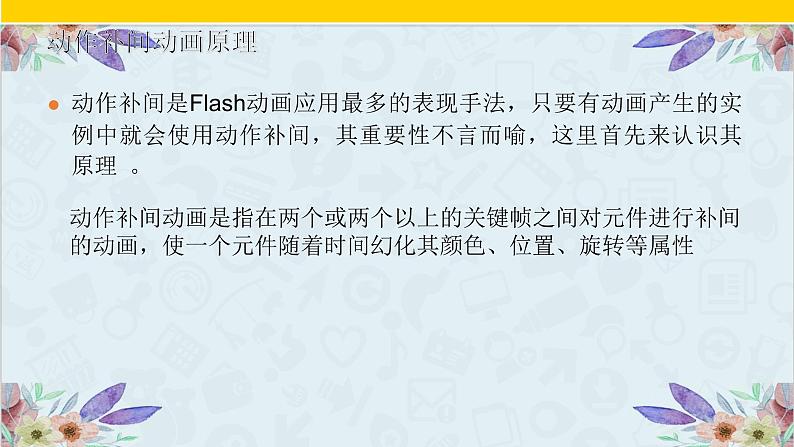
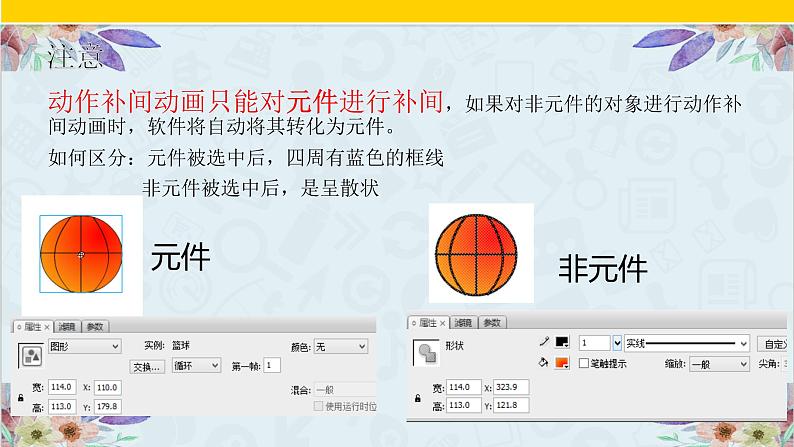
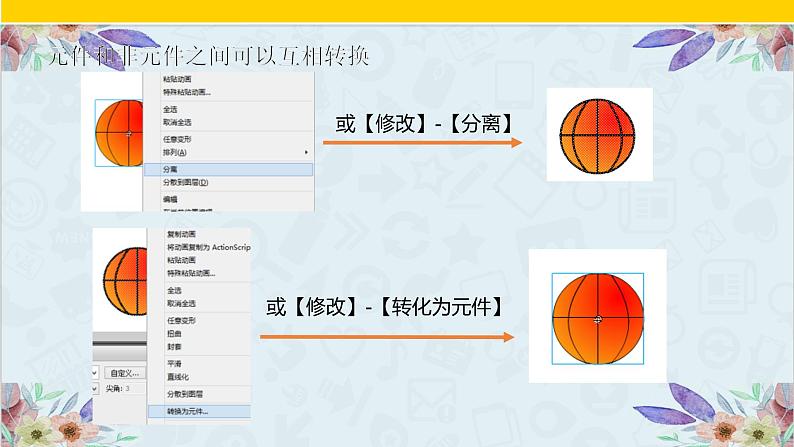
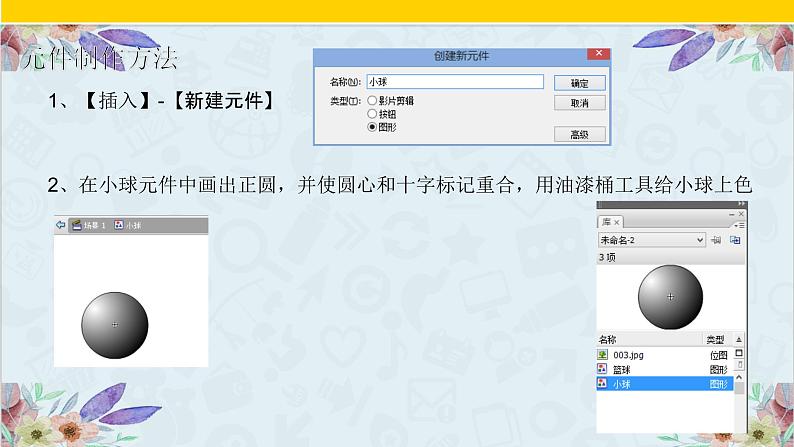
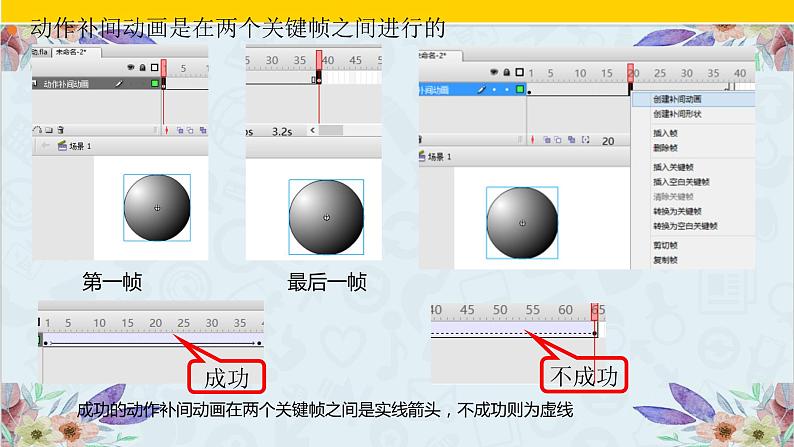
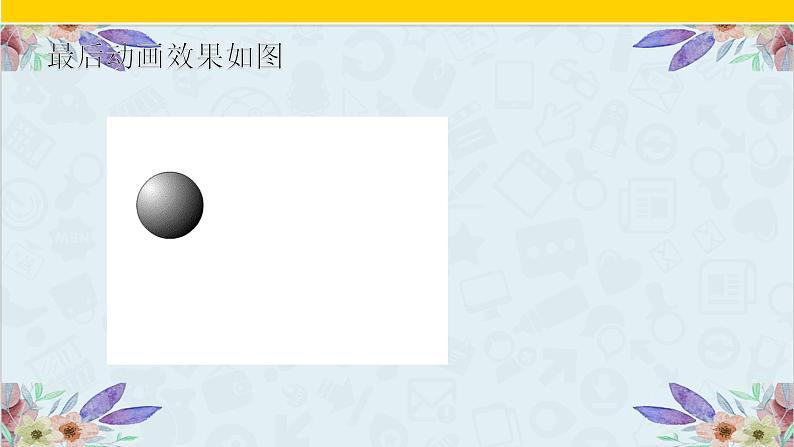
粤教版 (B版)八年级上(2018)第三节 补间动画让物体动起来说课ppt课件
展开动作补间动画原理
动作补间是Flash动画应用最多的表现手法,只要有动画产生的实例中就会使用动作补间,其重要性不言而喻,这里首先来认识其原理 。
动作补间动画是指在两个或两个以上的关键帧之间对元件进行补间的动画,使一个元件随着时间幻化其颜色、位置、旋转等属性
动作补间动画只能对元件进行补间,如果对非元件的对象进行动作补间动画时,软件将自动将其转化为元件。如何区分:元件被选中后,四周有蓝色的框线 非元件被选中后,是呈散状
元件和非元件之间可以互相转换
或【修改】-【转化为元件】
1、【插入】-【新建元件】
2、在小球元件中画出正圆,并使圆心和十字标记重合,用油漆桶工具给小球上色
动作补间动画是在两个关键帧之间进行的
成功的动作补间动画在两个关键帧之间是实线箭头,不成功则为虚线
假如篮球从空中落下,运动状态有变化吗?
选中要缓动图层的关键帧,在帧属性中,找到缓动,设置为-100,球会加速落下,更符合物理规律,同时,设置旋转方式为顺时针或逆时针,设定次数(相反,当球弹起的时候,把缓动设置为+100,球会先快后慢)
拓展:形状补间动画
例1 制作一个圆变成正方形的动画
操作步骤第一步:新建一个动画文件。选择椭圆工具,画圆(按住Shift键画圆)。如图2-2.1所示。图2-2.1 用椭圆工具画图
操作步骤第二步:单击时间轴的第30帧,单击鼠标右键,插入空白关键帧。图2-2.2所示。 这时播放头移到第30帧,在第1帧至第30帧直接自动地插入了帧,它们的内容都与第1帧相同,称为“静止帧”。图2-2.2
操作步骤第三步:单击第30帧(空白关键帧),选择矩形工具,选择合适的填充色在舞台上画出一个正方形(按住Shift画正方形)(见图2-2.3)。图2-2.3 第30帧画正方形
操作步骤第四步:选择第1帧,单击鼠标右键,然后选择【属性(P)】,打开帧的属性面板(见图2-2.4)。选择补间方式为形状(见图2-2.5)。图2-2.4 打开帧的属性面板图 2-2.5 帧的属性面板
操作步骤 这时Flash根据第1帧和第30帧的内容自动地生成两个关键帧之间的帧(见图2-2.6)。图2-2.6
操作步骤 按住快捷键Ctrl+Enter测试,可以观察到圆变正方形的整个过程。 在时间轴上,形状补间动画建好后,时间帧面板的背景色变为淡绿色,在起始帧和结束帧之间有一个长长的箭头。
试一试 使用形状补间动画的制作方法,在第1帧画鱼,在第30帧画螃蟹,制作一个鱼变螃蟹的动画。见图2-2.7。图2-2.7
操作步骤例2 将文字“信息技术”变形为“FLASH动画”第一步:在第1个关键帧输入文字“信息技术”。调整文字的大小、颜色、字体等(图2-2.8所示)。图2-2.8 文字工具及文字属性面板
操作步骤第二步:在第20帧处插入一个空白关键帧,输入文字“FLASH动画”。调整文字的大小、颜色、字体等(图2-2.9)。图2-2.9 在20帧处输入文字
操作步骤第三步:选择第1个关键帧,单击菜单【修改(M)】→ 【分离(K)】 ,将“信息技术”分离成单独的文字;再次单击菜单【修改(M)】→ 【分离(K)】 ,将字符分离成图形。如图2-2.10所示。图2-2.10 分离文字
信息技术八年级上册第二章 二维动画制作第三节 补间动画让物体动起来试讲课ppt课件: 这是一份信息技术八年级上册第二章 二维动画制作第三节 补间动画让物体动起来试讲课ppt课件,文件包含粤高教版B版信息技术八年级上册23《补间动画让物体动起来》课件pptx、粤高教版B版信息技术八年级上册23《补间动画让物体动起来》教案docx、公益广告《Family》swf、夜空中闪烁的星星swf、荡漾的水波swf、飘动的云朵swf等6份课件配套教学资源,其中PPT共24页, 欢迎下载使用。
2020-2021学年第三节 制作网站首页教案配套ppt课件: 这是一份2020-2021学年第三节 制作网站首页教案配套ppt课件,文件包含23制作网站首页pptx、图片的插入及调整wmv、建立超级链接wmv、视频的插入wmv等4份课件配套教学资源,其中PPT共36页, 欢迎下载使用。
粤教版 (B版)八年级上(2018)第三节 补间动画让物体动起来教课内容ppt课件: 这是一份粤教版 (B版)八年级上(2018)第三节 补间动画让物体动起来教课内容ppt课件,文件包含粤教版B信息技术八年级上册2-3补间动画让物体动起来pptx、夜空中闪烁的星星swf、荡漾的水波swf、飘动的云朵swf等4份课件配套教学资源,其中PPT共18页, 欢迎下载使用。













